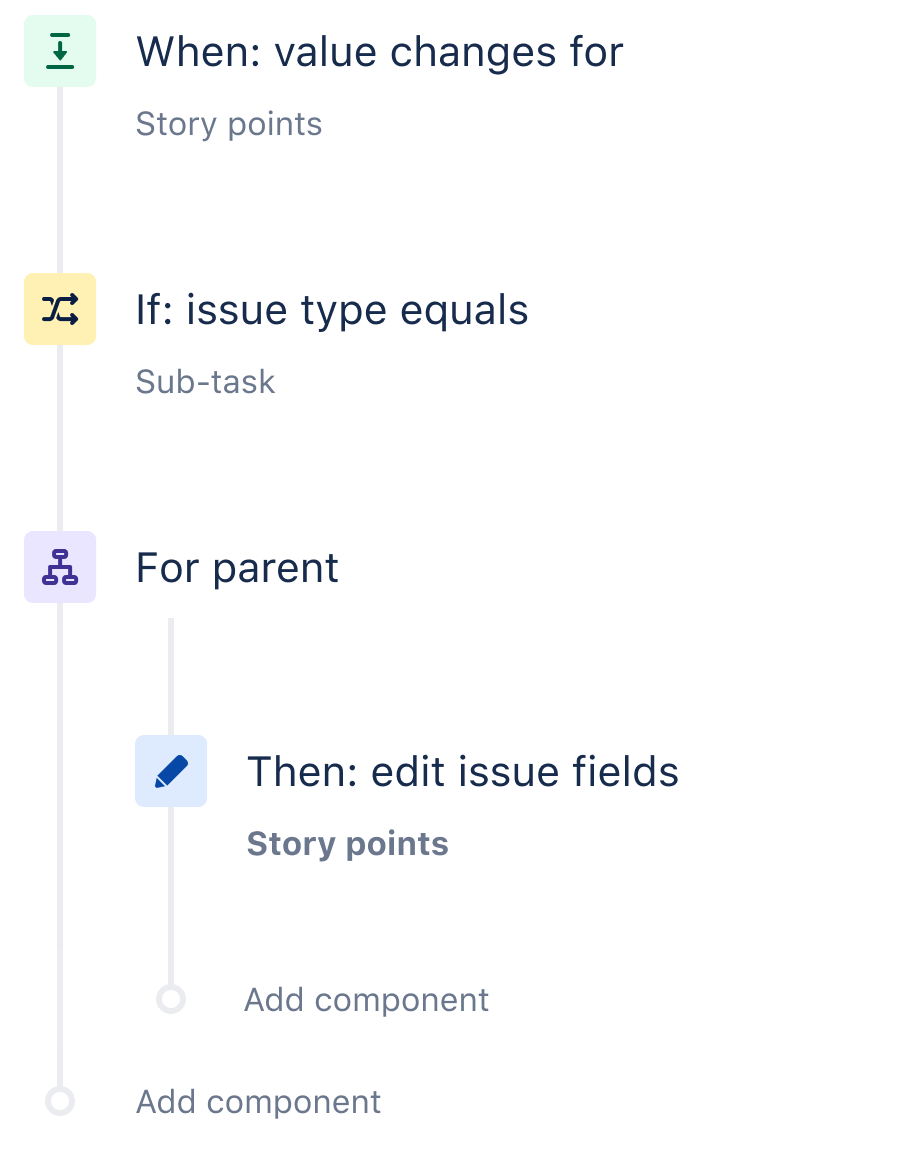Rattacher des story points et s'assurer que le ticket parent et la sous-tâche sont synchronisés
Les story points sont une réalité pour de nombreuses équipes Agile. L'automatisation est une excellente façon de réduire les tâches manuelles visant à mettre à jour des story points.
Dans ce modèle, nous vous montrons comment rattacher les story points de toutes les sous-tâches, puis mettre à jour le ticket parent avec les informations ainsi obtenues. Nous veillerons à ce que les story points du ticket parent et de la sous-tâche restent toujours synchronisés.
La recette de l'automatisation
Étape 1 : Choisissez votre déclencheur
Chaque règle démarre par un déclencheur. Dans ce cas, nous voulons choisir le déclencheur « Field value changed » (Valeur de champ modifiée). Nous sélectionnons le champ exact que nous écoutons, dans ce cas « story points ». À présent, dès que ce champ sera modifié dans Jira, cette règle d'automatisation sera déclenchée.
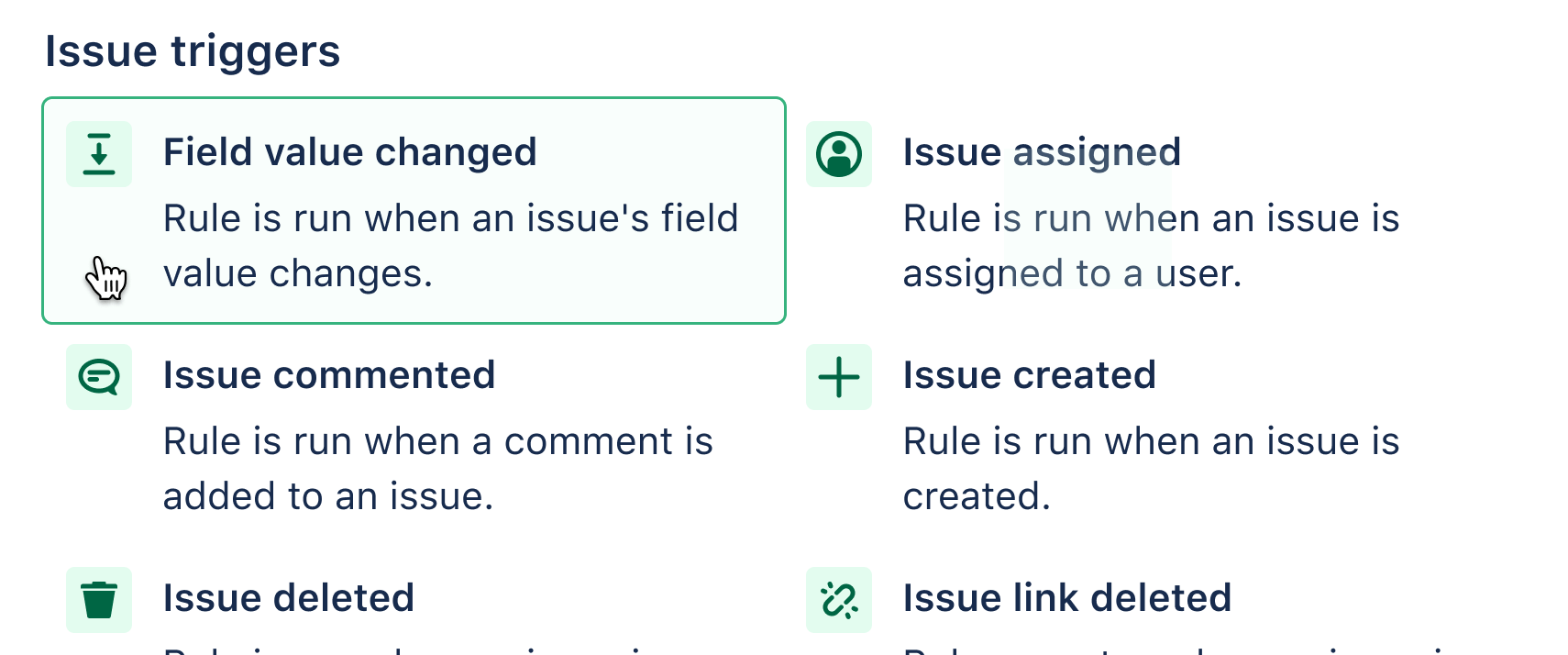
Étape 2 : Ajoutez une condition Champs de ticket
Une condition affine la règle de sorte à restreindre son action. Ici, nous choisissons la condition « Issue fields » (Champs de ticket) et spécifions que le type de ticket recherché est une sous-tâche. Un bon conseil pour vérifier votre avancement ? Lisez à haute voix la règle que vous avez définie : « Lorsque la valeur du champ est modifiée en story points ET qu'il s'agit d'une sous-tâche… »

Étape 3 : Ajoutez une règle de branche/des tickets associés
En utilisant ce composant de branche, nous pouvons nous éloigner du tronc principal de la règle et travailler sur des tickets connexes. Vous pouvez quasiment tout faire. Dans notre cas, nous souhaitons exécuter une action sur le ticket parent de la sous-tâche, nous choisissons donc « Parent » dans le menu déroulant. À nouveau, lisez la règle à haute voix :
« Lorsque la valeur du champ est modifiée en story points ET qu'il s'agit d'une sous-tâche… ALORS, pour le ticket parent de la sous-tâche… »
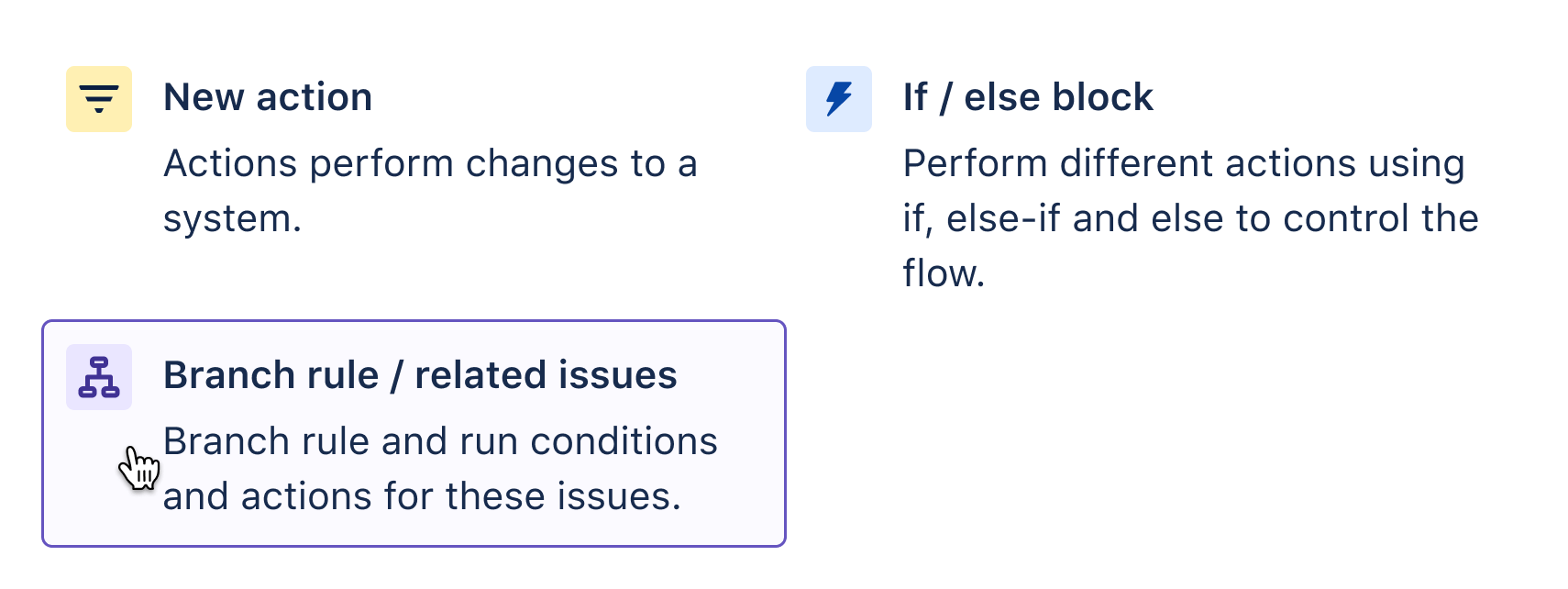
Étape 4 : Ajoutez une action « Edit issue » (Modifier le ticket)
Lorsque vous souhaitez modifier un champ dans Jira, utilisez l'action « Edit issue » (Modifier le ticket). Dans le menu déroulant, choisissez simplement le champ (y compris les champs personnalisés) sur lequel vous souhaitez travailler, puis modifiez-le.
Il existe plusieurs façons de modifier un champ. Les valeurs intelligentes sont l'une des plus efficaces. Elles vous permettent d'accéder à presque toutes les données dans Jira et de les manipuler. Nous utilisons la valeur intelligente suivante pour rattacher les story points de toutes les sous-tâches : {{issue.subtasks.Story Points.sum}}
Désormais, chaque fois que les story points d'une sous-tâche changent, ce changement est reflété dans le ticket parent.
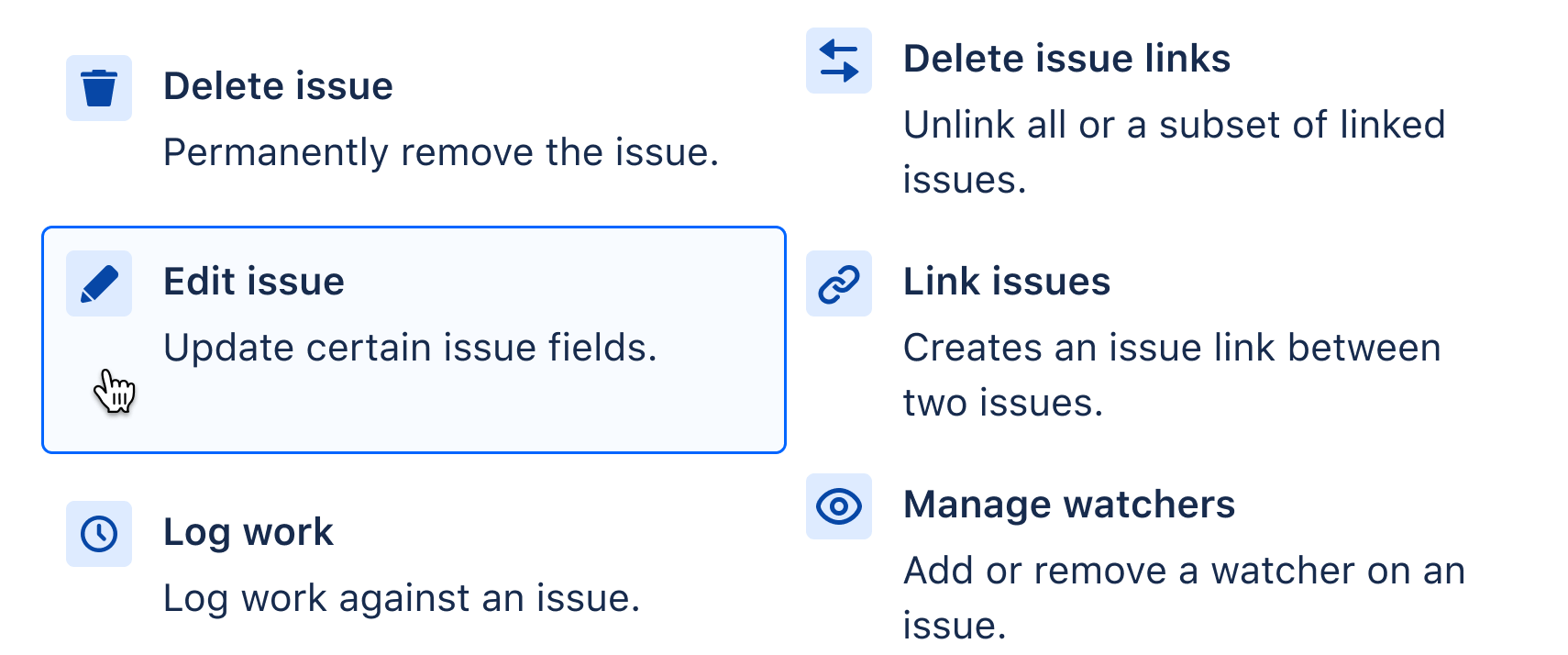
Étape 5 : Testez votre règle !
Comme toujours, testez cette règle dans votre propre instance. Créez un exemple de projet et suivez tous les détails dans le journal d'audit.
En savoir plus sur Jira Automation
Plus d'informations sur le rattachement de sous-tâches grâce à Jira Automation
Présentation des valeurs intelligentes
Page contenant toutes les ressources Jira Automation utiles
Faire la somme des heures de travail grâce à Jira Automation
Autres règles qui pourraient vous être utiles
Assigner des tickets
Assignez automatiquement des tickets
Lorsqu'un ticket est créé sans responsable, assignez-le automatiquement à son créateur.
Synchronisation de tickets
Synchronisez les tâches
Quand une epic est marquée comme « Terminée », déplacez également toutes ses stories vers la colonne « Terminé ».
Notifications
Résumé Slack quotidien
Envoyez un message Slack quotidien avec une liste des tickets encore ouverts dans le sprint.
DevOps
Connectez Jira et Bitbucket, GitHub ou GitLab
Lorsqu'une pull request est mergée dans Bitbucket, GitHub ou GitLab, déplacez le ticket dans Jira.
ITSM
Fermez automatiquement les anciens tickets de support
Si un client n'a pas répondu à un ticket dans les 5 jours, fermez ce ticket et laissez un commentaire.